جلب تحديث Windows 10 في أكتوبر 2018 إضافة أنيقة في شكل تطبيق Your Phone. يمكنك إرسال واستقبال رسائل SMS بكل راحة من الكمبيوتر الشخصي. أيضًا ، يتم إجراء فحص عن بُعد للصور الحديثة التي تم التقاطها باستخدام كاميرا هاتف Android الذكي.
ولكن تمامًا مثل تطبيقات Windows الأخرى ، قد تواجه مشكلات في جعل تطبيق Your Phone يعمل بشكل صحيح – خاصةً عندما يتعلق الأمر بالاتصال.
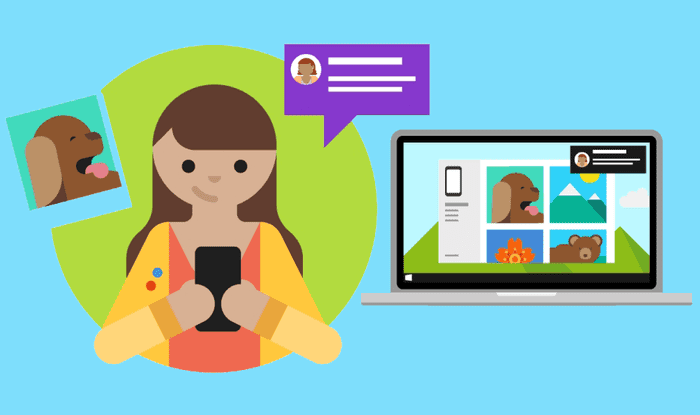
إذا كنت تواجه مشاكل أثناء توصيل التطبيق بهاتفك الجوال ، إما عند الإعداد أو في محاولات لاحقة ، فلا داعي للقلق. هناك أسباب متعددة – بعضها تافهٌ تمامًا – يمكنها أن تعوق الاتصال. لنلقِ نظرة على كلٍّ من أخطاء “لا يمكننا الإتصال بهاتفك” و “التحقق من هاتفك” على وجه الخصوص ، ونرى ما يمكنك فعله لمنعها من التأثير على يومك الهادئ.
“لا يمكننا الإتصال بهاتفك”
عند مواجهة مشكلات في الاتصال ، يعرض تطبيق الهاتف على جهاز الكمبيوتر رسالة الخطأ “We Can NOT Connect to Phone“. فقط قم بتشغيل قائمة المراجعة أدناه ، ويجب أن تكون متصلا في أي وقت من الأوقات.
استخدم حساب Microsoft نفسه
أنت بحاجة إلى استخدام نفس حساب Microsoft على تطبيق رفيق هاتفك مثل الحساب المُستخدم في تطبيق هاتفك. خلاف ذلك ، لن يتصل جهاز الكمبيوتر بهاتفك المحمول.
للتحقق مما إذا كنت قد سجّلت الدخول باستخدام معرِّف مختلف على هاتفك الجوّال بعد الإعداد الأولي ، حمِّل تطبيق “Your Phone Companion” ، ثم انقر على رمز الإعدادات.
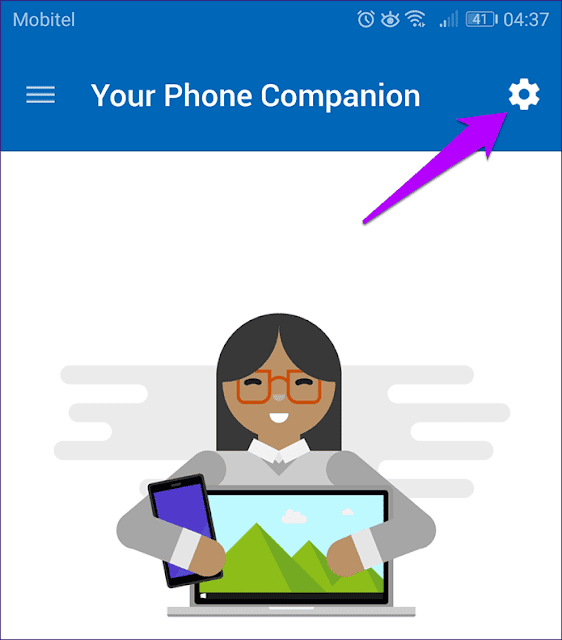
في الشاشة التالية ، انقر على “الحسابات” ، ومن المفترض أن تشاهد معرف Microsoft الذي سجلت الدخول به مدرجًا هناك.
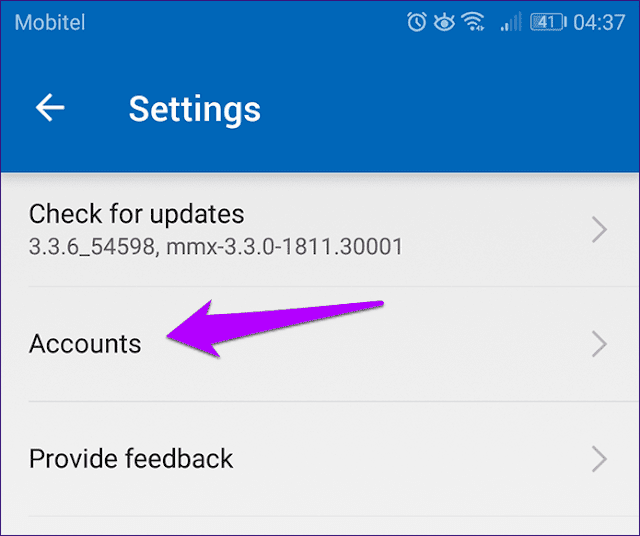
إذا كان مختلفًا عن الحساب الموجود على الكمبيوتر ، فانقر فوق تسجيل الخروج ثم قم بتسجيل الدخول مرة أخرى باستخدام بيانات الاعتماد المناسبة المطابقة لتلك التي استخدمتها على الكمبيوتر.
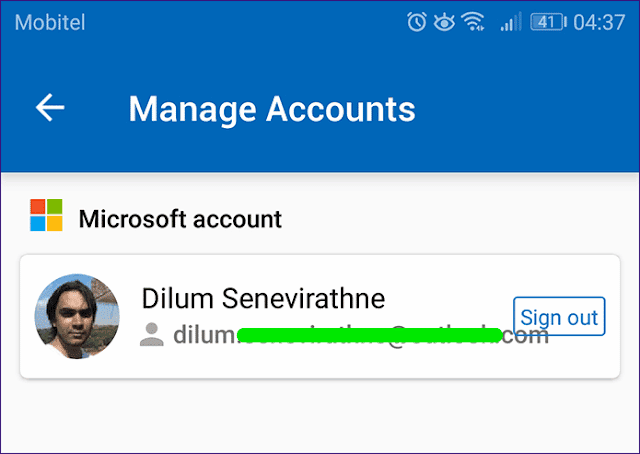
من الممكن أيضًا تبديل الحسابات على تطبيق هاتفك (على جهاز الكمبيوتر) بدلاً من ذلك. ومع ذلك ، فإن الإجراء ممل تمامًا نظرًا لأنه يتطلب منك إلغاء ربط أجهزتك والانتقال إلى عملية الإعداد بأكملها من البداية.
اتصل بشبكة Wi-Fi
هل أنت متصل بالإنترنت باستخدام بيانات الهاتف الخلوي على هاتفك الذكي؟ إذا كان الأمر كذلك ، فستحتاج إلى التبديل إلى شبكة Wi-Fi لإنشاء اتصال مع تطبيق Your Phone، على الرغم من أنه لا يلزم بالضرورة أن يكون في نفس نقطة الاتصال التي يتم توصيل جهاز الكمبيوتر بها.
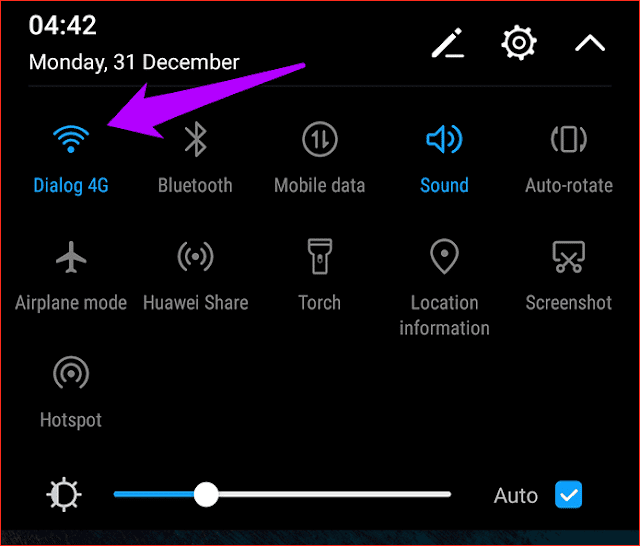
على الرغم من أنه من غير المُلائم تمامًا ، إلا أن حقيقة أن أحدث صور لك (بحد أقصى 25) يمكن الوصول إليها من تطبيق هاتفك قد تكون السبب وراء قرار Microsoft بتنفيذ هذا القيد على كل من مستوى الأداء ووجهة نظر إدارة البيانات الخلوية.
إيقاف تشغيل وضع توفير البطارية
إذا كنت تستخدم جهازًا محمولًا يعمل بنظام التشغيل Windows 10 ، يقوم نظام التشغيل تلقائيًا بتعليق عمليات معينة للحفاظ على الطاقة. للأسف ، يمكن لهذا أيضًا أن يُوقف تطبيق هاتفك من إنشاء اتصال ثابت بهاتفك المحمول بعد انقضاء فترة زمنية معينة.
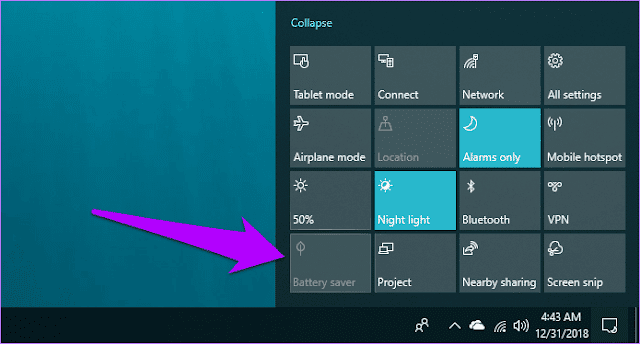
عليك إيقاف تشغيل وضع توفير البطارية في مركز الصيانة لمنع هذا من الحُدوث. إذا كانت بطارية جهازك منخفضةً حقًا، فتذكر إعادة تشغيل الوضع لاحقًا.
تمكين العمليات في الخلفية
تأخذ عناصر التحكم في نشاط الخلفية المضمنة في نظام التشغيل نفس الأسلوب مثل وضع توفير البطارية الذي يمنع التطبيق من الاتصال لفترات أطول على جهاز محمول. وبالتالي قد يفشل تطبيق هاتفك في العمل بشكل صحيح إذا كان مقيدًا من التشغيل في الخلفية.
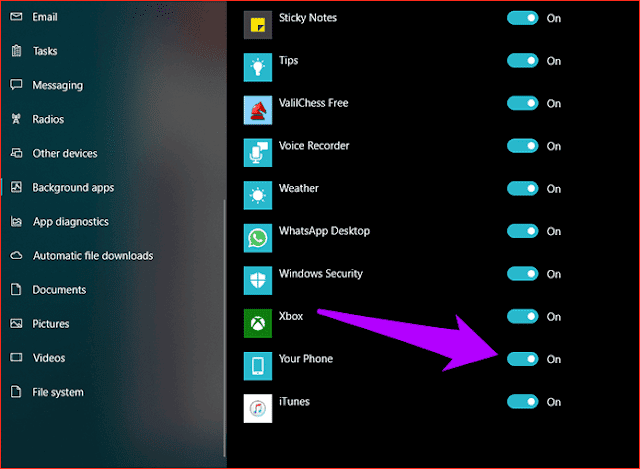
للتحقق من أن الأمر ليس كذلك ، اكتب Background Apps في قائمة “ابدأ” ، ثم اضغط على Enter. في نافذة “تطبيقات الخلفية” التي تظهر ، تأكد من تشغيل المفتاح المجاور لتطبيق هاتفك.
تحقق من حالة حساب النظام
هناك سبب آخر لعدم اتصال التطبيق بالهاتف بسبب مشكلات مخفية في حساب نظام Windows 10 الخاص بك. ومع ذلك ، يمكنك التحقق مما إذا كانت هذه هي الحالة ، حيث يُمكنك استخدام عناصر التحكم المضمنة في Windows 10 لإصلاح أي من المشكلات الأساسية.
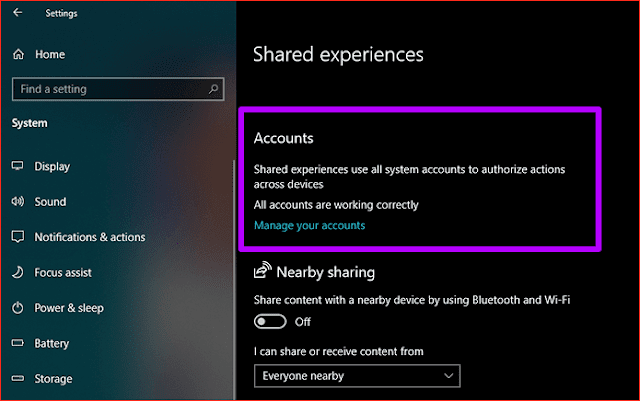
افتح تطبيق إعدادات Windows 10 ، وانقر فوق System (النظام) ، ثم انقر فوق Shared Experiences (تجارب مشتركة). إذا كانت هناك مشكلة ، فيجب أن يكون الرابط المسمى Fix Now موجودًا أسفل قسم الحسابات – انقر عليه ، ثم اتبع أي مطالبات تظهر على الشاشة لحل المشكلة.
في نفس الوقت ، تحقق من تمكين المشاركة عبر الأجهزة. مرر لأسفل إلى أسفل شاشة “التجارب المشتركة” ، وتأكد من تمكين شريط التبديل أسفل المشاركة عبر الأجهزة – إذا لم يكن الأمر كذلك ، فقم بتشغيله.
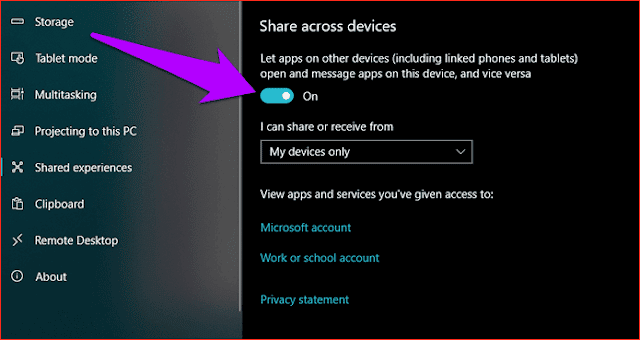
إدارة البطارية على أجهزة Huawei
إذا كنت تستخدم هاتفًا ذكيًا من Huawei ، فلن تتمكن من توصيله بجهاز الكمبيوتر بعد الإعداد الأولي. يحدث ذلك بسبب عدم التوافق مع ميزات تحسين البطارية الموجودة داخل هذه الأجهزة. ومع ذلك ، يمكنك حل ذلك بسرعة عن طريق إيقاف تشغيل إدارة البطارية التلقائية لتطبيق هاتفك بشكل خاص.
في تطبيق الإعدادات لجهاز Huawei ، انقر فوق البطارية ، ثم انقر فوق استخدام البطارية ، ثم انقر فوق رفيق هاتفك. بعد ذلك ، اضغط على خيار التشغيل.
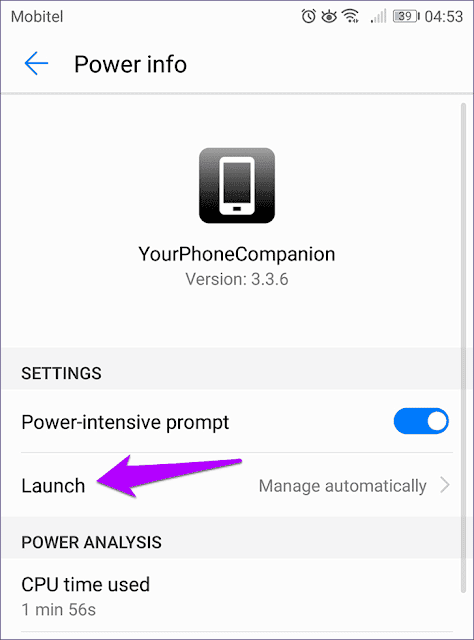
في المربع المنبثق الذي يظهر ، أوقف المفتاح إلى جانب “إدارة تلقائية“.
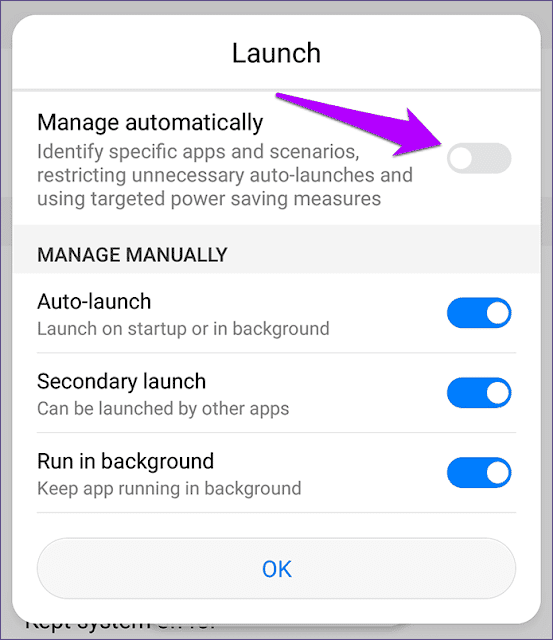
يجب أن يتصل كل من جهاز الكمبيوتر وجهاز Huawei من هنا من دون أي مشكلات.
لذلك ، هذا حول جميع الإصلاحات لخطأ “لا يمكننا الاتصال بهاتفك“. إذا كنت لا تزال تستلمه ، ففكر في إلغاء ربط الأجهزة بالكامل ، ثم إعدادها من البداية. يجب أن تساعدك الطرق لـ “إلغاء ربط كلا الأجهزة” المذكورة أدناه في القيام بذلك.
خطأ “التحقق من هاتفك”
عند محاولة الاتصال للمرة الأولى ، قد يعرض تطبيق الهاتف على جهاز الكمبيوتر رسالة “تحقق من هاتفك“. ولكن بدون أي إشعار على هاتفك الذكي ، مما يعني أنه لا يمكنك المتابعة حتى تتفاعل مع الإشعار (المتعلق بتوفير أذونات الوصول) الذي من المفترض أن تتسلمه. يجب أن تساعدك الإصلاحات التالية على حل المشكلة.
تمكين الإشعارات
يحتاج تطبيق Your Phone Companion على هاتفك الذكي إلى تمكين الإشعارات لتلقيها في المقام الأول. للتحقق مما إذا كان ذلك ليس مصدر المشكلة ، افتح تطبيق “Your Phone” على جهاز الكمبيوتر ، ثم انتقل إلى لوحة الإعدادات الخاصة به ، ثم تأكد من تمكين المفتاح الموجود بجوار “الإشعارات”.
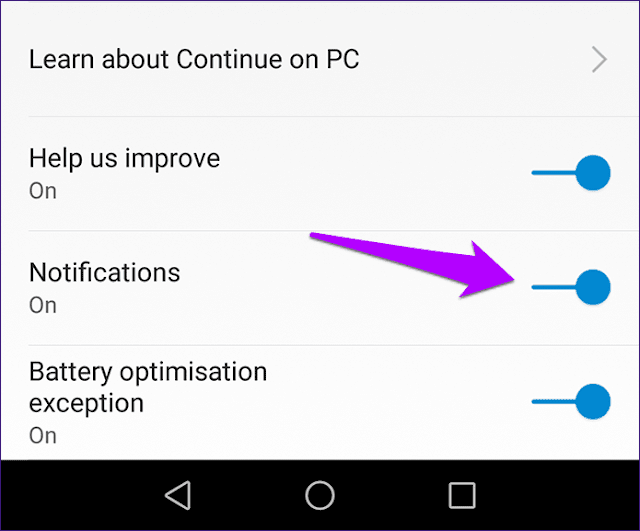
يجب أيضًا التحقق مما إذا لم يتم حظر الإشعارات للتطبيق من جانب النظام أم لا. للقيام بذلك ، انتقل إلى شاشة إدارة الإشعارات عبر تطبيق الإعدادات على هاتفك المحمول ، ثم انقر فوق “Your Phone Companion” – إذا تم تعطيل الإشعارات ، فقم بتمكينها.
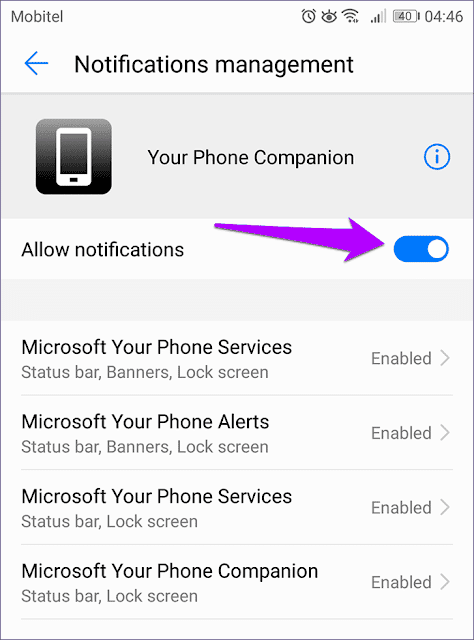
تعطيل عدم الإزعاج
إذا شغّلت وضع “عدم الإزعاج” على هاتفك الجوال ، فلن ترى أي إشعارات من تطبيق “Your Phone Companion” – يجب أن يشير رمز على شكل قمر على شريط الحالة إلى ما إذا كان هذا هو الحال. يجب أن تجد الإشعار موجودًا تحت علبة الإعدادات السريعة. إذا لم يكن الأمر كذلك ، فستحتاج إلى تعطيل وضع “عدم الإزعاج“.
للقيام بذلك ، قم بسحب علبة الإعدادات السريعة نفسها ، ثم اضغط على أيقونة عدم الإزعاج – إذا لم تشاهدها ، فالمس رمز الصوت مع الاستمرار ، ثم قم بإيقاف الوضع عبر الشاشة الناتجة. أخرج من تطبيق Your Phone وأعد فتحه على جهاز الكمبيوتر الخاص بك ، ويجب أن تتلقى الإشعار.
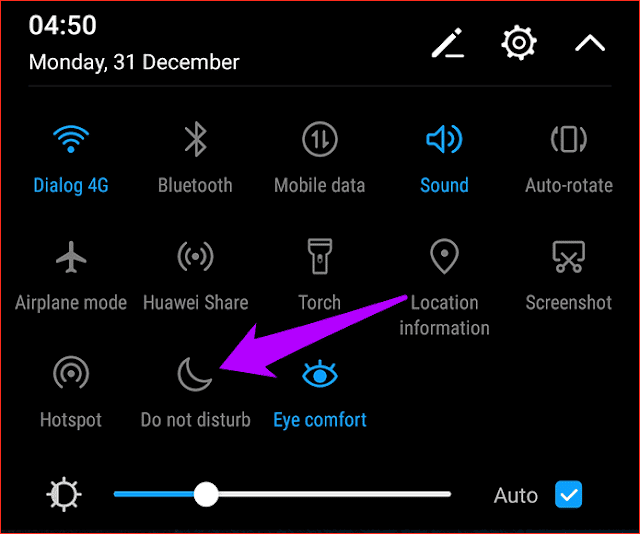
إنهاء / إعادة تشغيل تطبيق Your Phone
يمكن أن يعرض تطبيق هاتفك أيضًا خطأ “تحقق من هاتفك” نظرًا لعملية التقديم خارج التطبيق والتي قد لا يكون لها أي تأثير في هاتفك الجوال. وبالتالي ، تحتاج إلى إعادة تشغيل التطبيق ، ولكن قد لا تكفي عملية إعادة التشغيل البسيطة.
بدلاً من ذلك ، قم بتشغيل تطبيق الإعدادات على جهاز الكمبيوتر ، وانقر على التطبيقات ، ثم انقر على هاتفك من بين قائمة التطبيقات التي تظهر. بعد ذلك ، انقر فوق خيارات متقدمة. على الشاشة التالية ، انقر على “إنهاء” لإيقاف كل العمليات المتعلقة بالتطبيق.
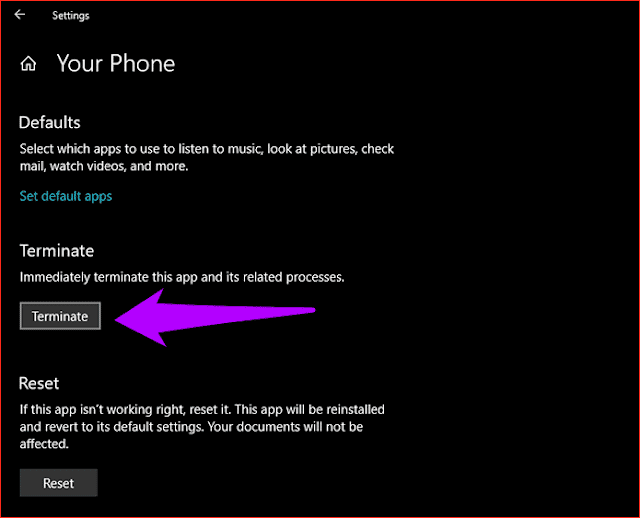
الآن ، أعد تشغيل تطبيق Your Phone ، ومن المرجح أن يظهر الإشعار على الهاتف الذكي.
هل ساعدت هذه الإصلاحات؟ إذا لم يكن الأمر كذلك ، فستحتاج إلى إلغاء ربط جهاز الكمبيوتر الشخصي والهاتف بالكامل وإعداده من البداية – يساعدك القسم التالي في القيام بذلك.
إلغاء ربط كل الأجهزة
إذا فشلت نصائح تحرّي الخلل وإصلاحه المذكورة أعلاه ، فقد حان الوقت لإلغاء ربط كل من هاتفك ورفيق هاتفك وإعادة ربطهما مرة أخرى. ولكن بدلاً من مجرد تسجيل الخروج ثم العودة مرة أخرى ، يمكن أن يساعد إجراء شامل يتضمن مسح ذاكرة التخزين المؤقت للتطبيق على الهاتف ، بالإضافة إلى تعطيل جميع الروابط بينهما ، على إصلاح الأمور.
الخطوة 1: تسجيل الخروج من تطبيق رفيق هاتفك.
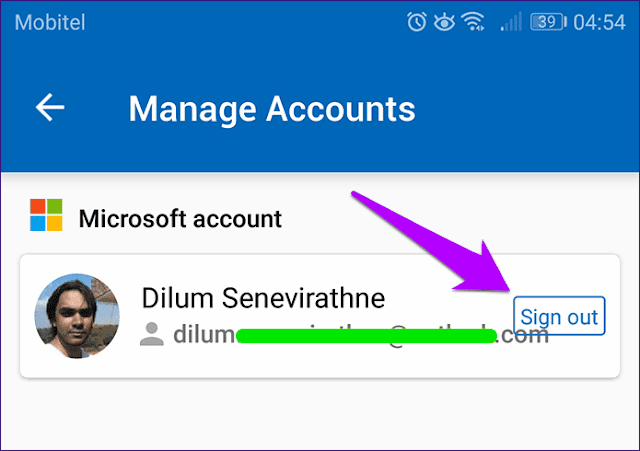
الخطوة 2: افتح تطبيق الإعدادات على الهاتف ، وانقر على التطبيقات والإشعارات ، ثم انقر فوق رفيق هاتفك. بعد ذلك ، انقر فوق Force Stop لـ Your Phone Companion لإيقافه عن التشغيل بالكامل ، ثم انقر فوق Storage.
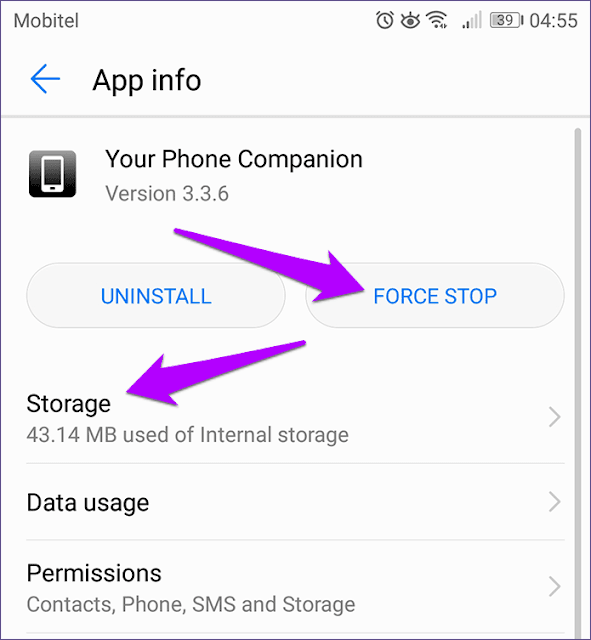
الخطوة 3: انقر على Clear Cache لإزالة جميع البيانات المخزنة مؤقتًا المرتبطة بالتطبيق.
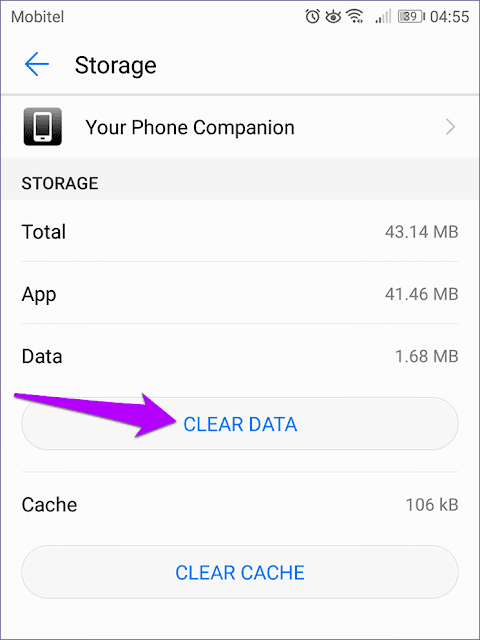
الخطوة 4: استخدام أي متصفح على جهاز الكمبيوتر الخاص بك ، توجه إلى إدخال إدارة حساب Microsoft ، ثم حدد الهاتف الذكي.
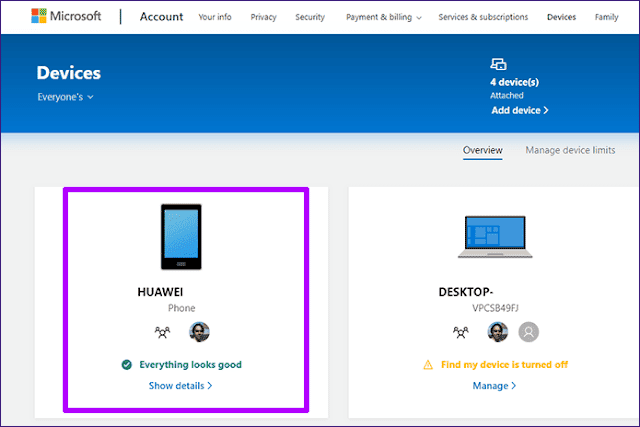
الخطوة 5: انقر فوق المزيد من الإجراءات أسفل هاتفك الذكي ، ثم انقر فوق إلغاء ارتباط هذا الهاتف.
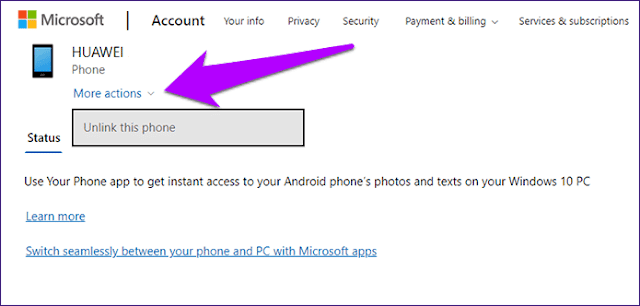
الخطوة 6: في تطبيق الإعدادات على جهاز الكمبيوتر ، انقر فوق Your Phone ، ثم انقر فوق إلغاء ارتباط هذا الكمبيوتر الشخصي.
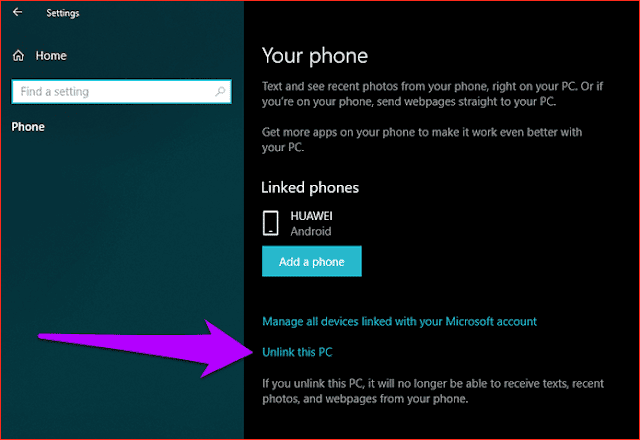
الخطوة 7: ارجع إلى الشاشة الرئيسية لتطبيق الإعدادات على جهاز الكمبيوتر ، ثم انقر على التطبيقات ، ثم انقر على Your Phone. بعد ذلك ، انقر فوق خيارات متقدمة. على الشاشة التالية ، انقر على إعادة تعيين لإعادة التطبيق إلى إعداداته الافتراضية.
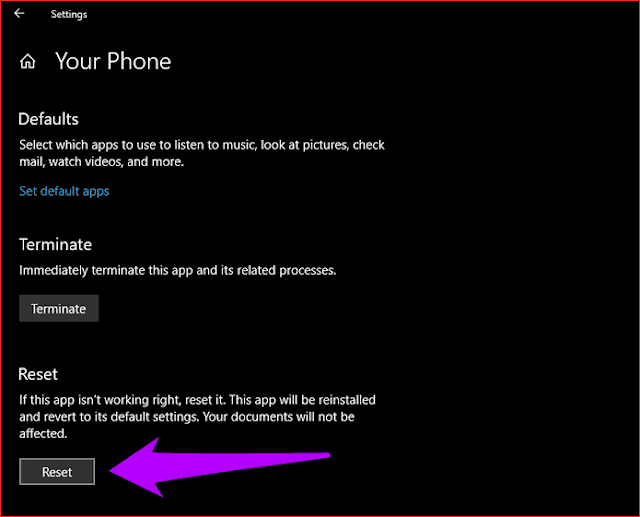
الخطوة 8: لقد ألغيت إلغاء ربط كلا الجهازين بنجاح. يمكنك الآن إعادة توصيلها. للقيام بذلك ، انقر فوق Your Phone في تطبيق الإعدادات على جهاز الكمبيوتر ، ثم انقر فوق إضافة هاتف ، ثم اتبع الإرشادات التي تظهر على الشاشة.
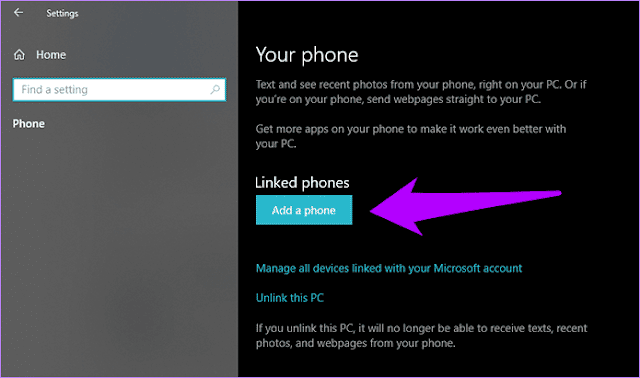
تذكر التفاصيل المهمة مثل استخدام نفس معرف Microsoft ، والبقاء مُتصلًا بشبكة Wi-Fi ، مع تعطيل وضع “عدم الإزعاج” ، وما إلى ذلك ، عند إعادة ربط كلا الجهازين.
اتصل الآن؟
نأمل أن تكون نصائح تحري الخلل وإصلاحه المذكورة أعلاه قد ساعدت ، وتطبيق Your Phone يعمل الآن كما ينبغي. ومع ذلك ، لا تنس تثبيت آخر تحديثات Windows 10 متى أصبحت متوفرة. يجب ألا تساعد فقط في تخفيف المشكلات المستمرة ، ولكن قد تؤدي التحديثات أيضًا إلى المزيد من التحسينات والميزات الجديدة إلى التطبيق.
لذا ، كيف تنوي استخدام تطبيق هاتفك؟ نحن نحب أن نسمع منك.







